有不少小伙伴还不知道AU中怎么添加中间增强器母带处理效果,下面小编给大家整理了相关步骤介绍,感兴趣的小伙伴不要错过哦!
AU中怎么添加中间增强器母带处理效果?AU中间增强器母带处理效果教程

1.首先在电脑中打开AU软件,点击左上方区域,将需要的音频导入。
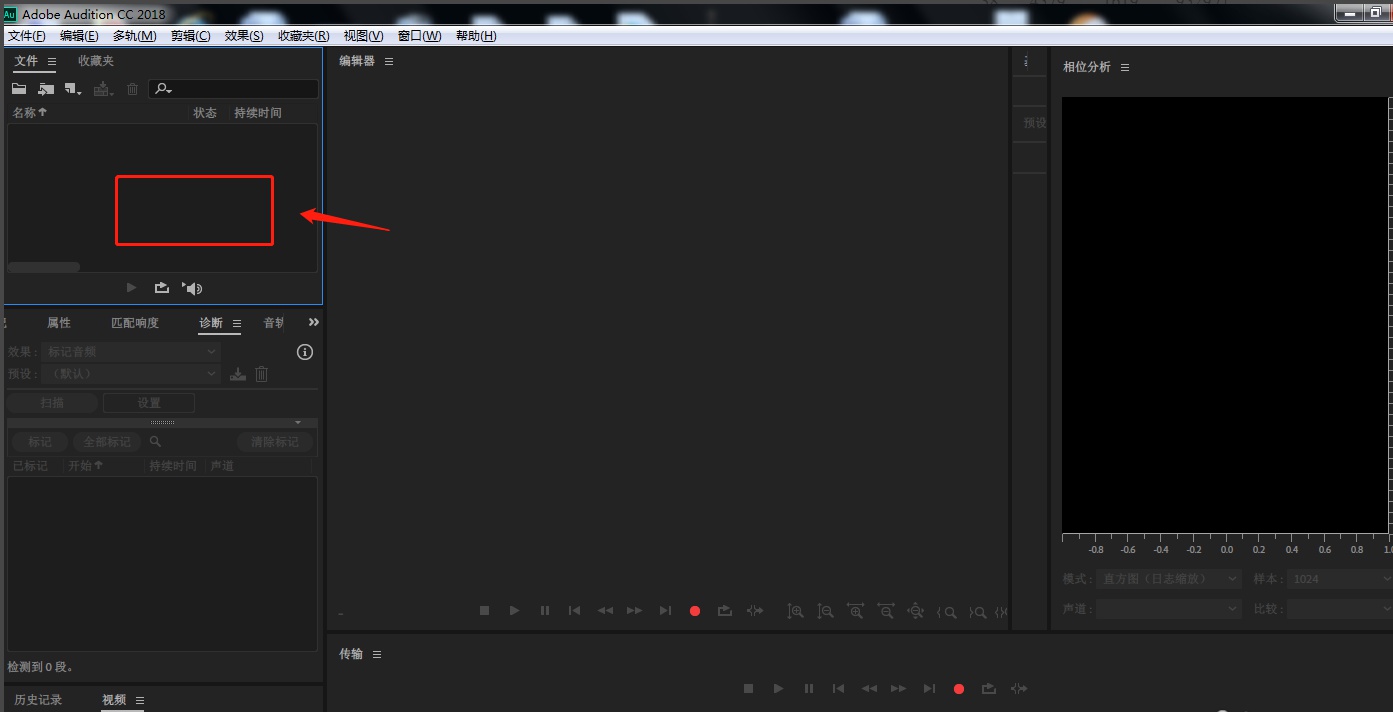
2.在弹出的导入文件窗口中,选择需要的音频素材文件,然后点击打开。
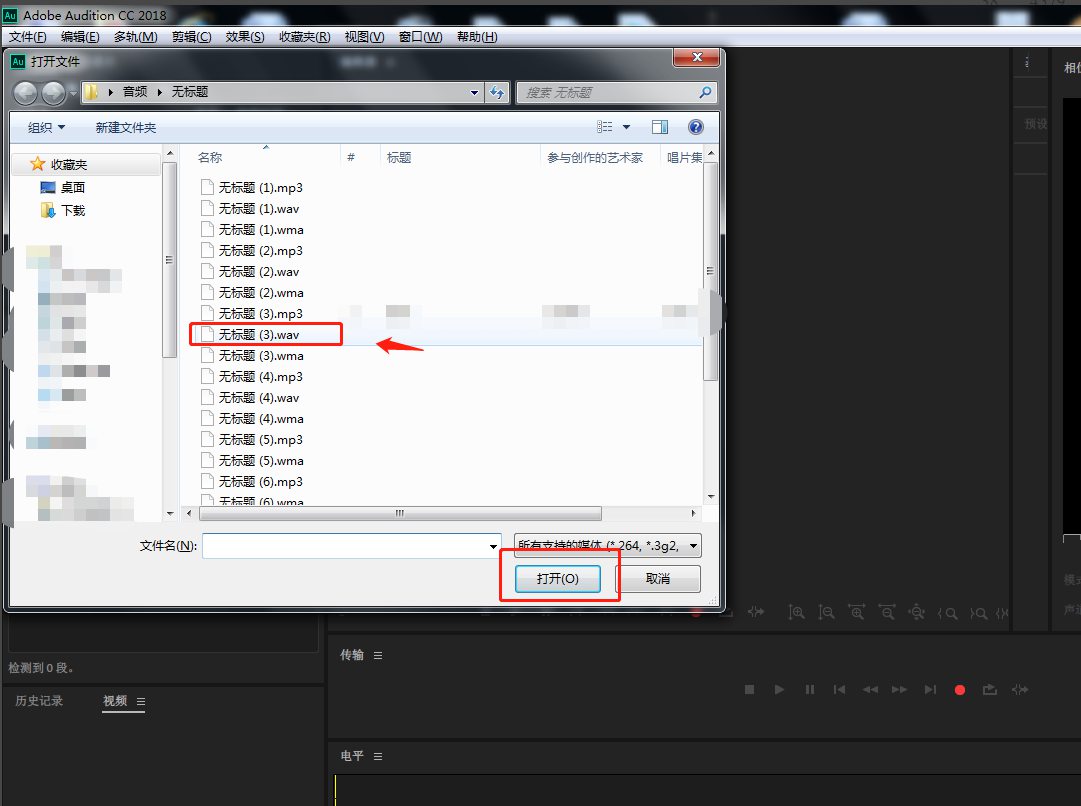
3.点击软件左方角,将左侧导入的音频素材拖动,到右侧编辑区内。

4.点击顶部工具栏中的“效果”——“特殊效果”——“母带处理”。
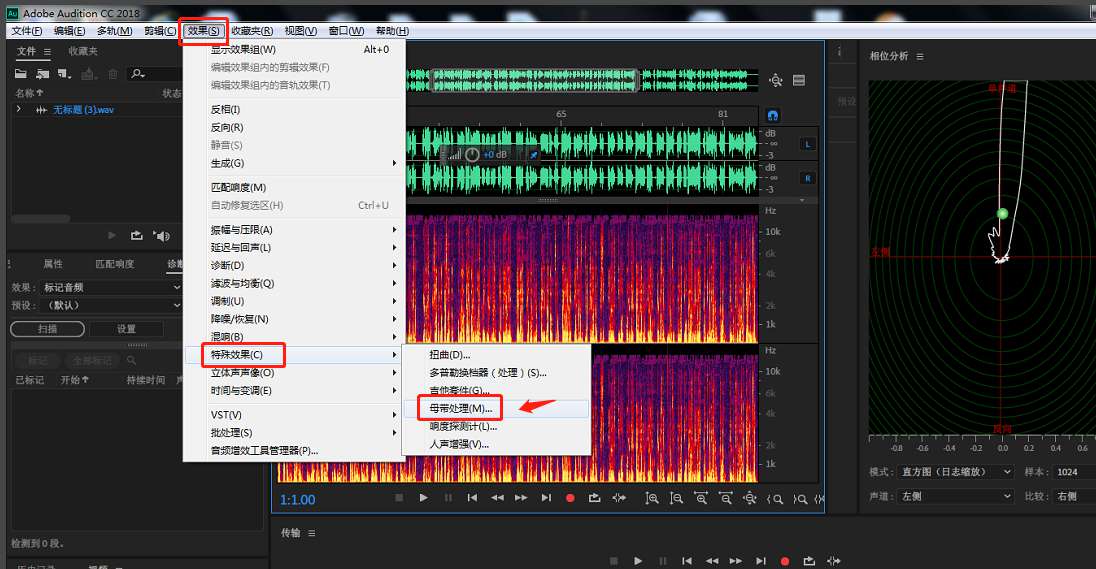
5.在弹出的预设窗口中,将预设设置为“中间增强器”,然后点击“应用”按钮。
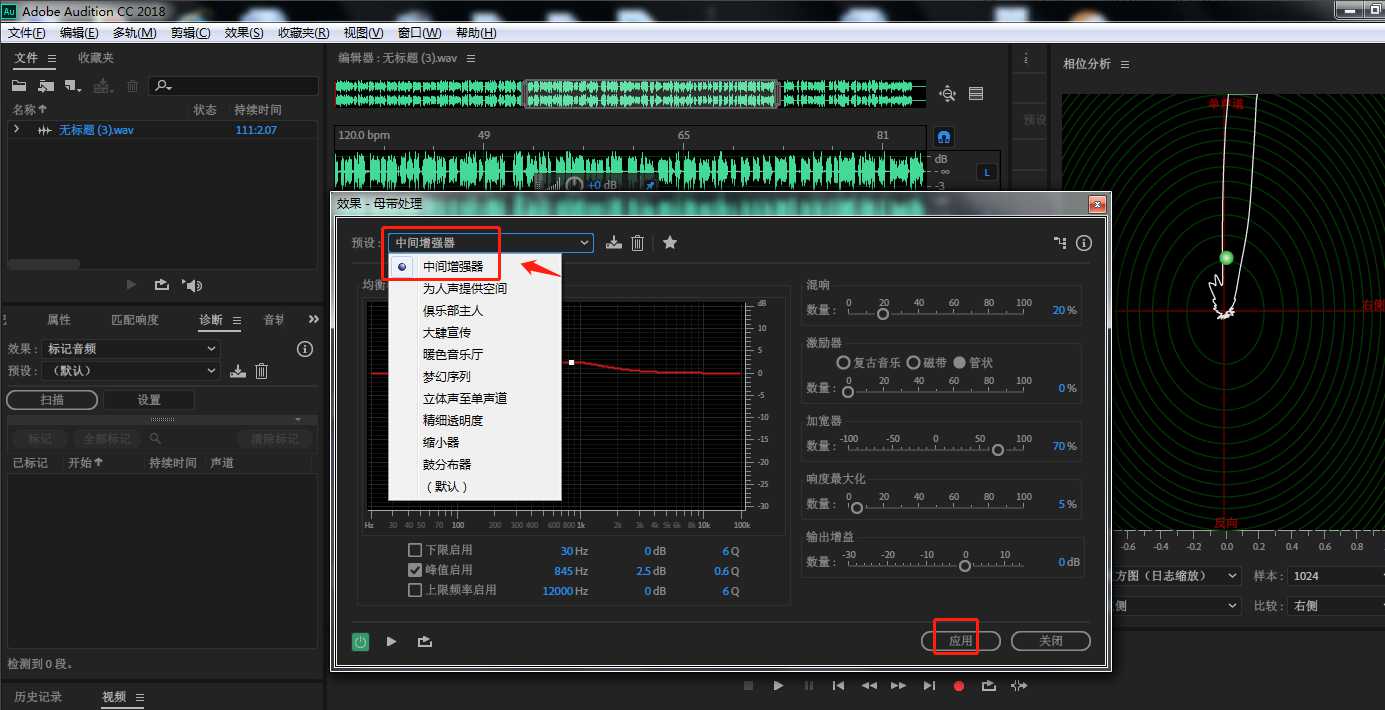
6.剪辑完成后,将处理好的素材导出为想要的格式即可。
以上这篇文章就是AU中间增强器母带处理效果教程,更多精彩教程请关注下载之家!








